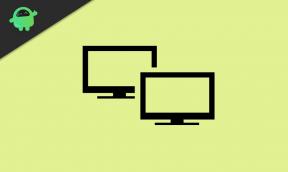Download OnePlus Nord N10 5G TWRP -gendannelse og vejledning til rod
Miscellanea / / August 09, 2021
OnePlus Nord N10 og Nord N100 er budget telefoner fra virksomheden lanceret tilbage i oktober 2020, som kommer ud af boksen med Android 10. På denne side guider vi dig til, hvordan du blinker TWRP -gendannelsen på OnePlus Nord N10 5G.
TWRP -opsving er sandsynligvis den mest brugte og mest populære brugerdefinerede genoprettelse, som vi alle kender. For dem, der er ret vant til at rode og blinke brugerdefineret ROM osv. så ved de, hvad TWRP Recovery er. For naiv giver TWRP Recovery imidlertid brugerne mulighed for at installere brugerdefinerede ROM'er/mods, tage en komplet backup af deres telefon, få root -adgang til din telefon ved hjælp af Magisk Manager.
Du skal dog have TWRP -adgang, før du kan gå i gang med at rode din OnePlus Nord N10. Og for at flashe TWRP -gendannelsesbilledet skal du følge guiden korrekt for at undgå fejl. Og hvis du tilfældigvis ejer en OnePlus Nord N10 og leder efter måder at downloade og installere TWRP Recovery på din telefon, så er du på det rigtige sted som i dette indlæg, og vi guider dig til, hvordan du downloader og installerer TWRP Recovery på OnePlus Nord N10 og til sidst root ved hjælp af Magisk. Så når det er sagt, lad os komme direkte ind i selve artiklen:

Sideindhold
- OnePlus Nord N10 specifikationer: Oversigt
-
Hvad er TWRP Recovery?
- Fordele ved TWRP Recovery
-
Trin til installation af TWRP -gendannelse på OnePlus Nord N10
- Oplad din telefon
- Tag en komplet backup
- Aktiver udviklerindstillinger
- Installer ADB- og Fastboot -værktøjer
- Lås bootloaderen op
- Download OnePlus USB -drivere
- Download officiel TWRP -gendannelse
- Instruktioner til installation af TWRP
- Root OnePlus Nord N10 ved hjælp af Magisk
OnePlus Nord N10 specifikationer: Oversigt
OnePlus Nord N10 er også kendt som Nord N10 5G, der tilbyder et 6,49-tommer IPS LCD 90Hz display med Full-HD+ 1080 × 2400 pixel opløsning, en 20: 9 skærm i størrelsesforhold, Corning Gorilla Glass 3-beskyttelse, etc. Det kører på Android 10 oven på OxygenOS 10.5 ud af kassen. Enheden har et octa-core Qualcomm Snapdragon 690 5G-chipsæt, parret med Adreno 619L GPU, 6 GB RAM, 128 GB internt lager langs muligheden for ekstern lagerudvidelse.
Den indeholder en quad -bagkameraopsætning, der indeholder en 64MP (bred, f/1.8) + en 8MP (ultrawide, f/2.3) + en 5MP (dybde, f/2.4) + et 2MP (makro, f/2.4) objektiv sammen med PDAF, en LED-blitz, HDR, Panorama, Gyro-EIS, etc. Mens fronten indeholder et 16MP (f/2.1) selfie-kamera, der inkluderer HDR-tilstand, Gyro-EIS osv. Når vi taler om batterikapaciteten, har OnePlus Nord N10 et 4.300mAh batteri med 30W hurtig opladning.
Med hensyn til tilslutningsmulighederne indeholder enheden et 3,5 mm lydstik, Wi-Fi 802.11 a/b/g/n/ac (dual-band), Wi-Fi Direct, Bluetooth 5.1, GPS, A-GPS (dual-band), GLONASS, GALILEO, BDS, NFC, USB Type-C port, USB OTG osv. Håndsættet har en bagmonteret fingeraftrykssensor, et accelerometer, gyroskop, nærhedssensor, kompas osv.
Hvad er TWRP Recovery?
Team Win Recovery Project eller TWRP Recovery er en nyttig og populær brugerdefineret gendannelse, som er open source-software. Den berøringsskærmsaktiverede grænseflade gør det muligt for brugere at blinke tredjeparts firmware og nemt sikkerhedskopiere systemet eller dataene som aldrig før. For elskere eller udviklere af Android-tilpasning er en tilpasset gendannelse et tiltrængt værktøj eller software.
Derudover kan du installere kernen, modulerne, root eller unroot, tage Nandroid -backup osv. I mellemtiden kan du slette systempartitioner, intern lagring, data, cache, leverandør osv. meget let.
Fordele ved TWRP Recovery
- Sikkerhedskopier af partitioner i TAR- eller råbilledformat
- Gendan sikkerhedskopier fra intern lagring, ekstern SD -lagring eller OTG -enheder
- Installer tilpasset firmware
- Installer flashbare ZIP'er og billedfiler
- Partition aftørring
- Slet system, cache, sælger, partition, brugerdata osv
- Installer Root eller Unroot ved at blinke ZIP -filer
- Terminaladgang
- ADB Root Shell
- Temastøtte
- Mulig dekrypteringssupport afhængigt af enheden
Trin til installation af TWRP -gendannelse på OnePlus Nord N10
Nu, før vi går videre og installerer TWRP Recovery på OnePlus Nord N10, lad os lave en liste over forudsætninger, der er nødvendige for at låse den op:
Annoncer
Oplad din telefon
Du skal sørge for, at din OnePlus Nord N10 opkræves ca. 60%, før du installerer TWRP -gendannelse for at undgå problemer med opstartsløjfe under oplåsningsprocessen.
Tag en komplet backup
Inden rooting er en af de vigtigste ting, du skal gøre på din telefon, at tage en komplet sikkerhedskopi af din telefon. Til det kan du følge guiden ved at klikke på linket herunder:
- Sådan sikkerhedskopieres dine data på en Android -enhed
Aktiver udviklerindstillinger
Til Aktiver det Udviklermulighed på din enhed, følg nedenstående trin:
Annoncer
- Gå til Indstillinger menuen på din Android -enhed.
- Rul derefter ned og gå til Om.
- Nu skal du til Softwareinformation >> Mere.
- Klik her på Bygge nummer 7-8 gange, indtil du ser en besked "Du er nu en udvikler ”.

Du skal også aktivere USB -fejlfinding og OEM -oplåsning under menuen Udviklerindstillinger. Og for at gøre det:
- Gå over til udviklerindstillinger, og slå USB -fejlfinding til og fra OEM -oplåsningsmuligheden.

Installer ADB- og Fastboot -værktøjer
Du skal installere de nyeste ADB- og Fastboot -værktøjer på din pc. Til det kan du følge nedenstående link:
- ADB- og Fastboot -værktøjer
Lås bootloaderen op
For at installere TWRP Recovery skal du først lås bootloaderen op på OnePlus Nord N10.
Advarsel!
Inden vi begynder med oplåsning af bootloaderen, vil jeg på det kraftigste anbefale dig at oprette en sikkerhedskopi af din enheds lagerplads og alle dine filer, der er gemt på din enhed. Låsning af bootloader vil slette alle data på din enhed. Desuden anbefales det at følge trinene, der er nævnt i dette indlæg, meget omhyggeligt for at undgå permanent skade eller mursten din enhed. Hvis noget går galt, er forfatteren eller GetDroidTips ikke ansvarlig for det.
Download OnePlus USB -drivere
Du kan følge nedenstående link for at downloade det korrekte OnePlus USB -drivere til din telefon.
Download officiel TWRP -gendannelse
Her finder du den nyeste og officielle TWRP -gendannelse til OnePlus Nord N10.
OnePlus Nord N10 TWRP -gendannelse
Instruktioner til installation af TWRP
Følg trin for trin instruktionerne, der er nævnt nedenfor, for blot at installere TWRP Recovery på din OnePlus Nord N10:
- For det første skal du downloade TWRP -gendannelsen fra ovenstående downloadsektion.
- Udpak indholdet af zip -filen i en mappe.
- Download zip -filer fra ADB og Fastboot -værktøjer, og udpak også komponenterne i det.
- Kopier og indsæt alle filerne, der er ekstraheret fra TWRP Recovery zip -filerne, i de samme mapper, hvor du har hentet indholdet af ADB- og Fastboot -værktøjerne.
- Tilslut din OnePlus Nord N10 til pc'en ved hjælp af et USB -kabel.
- Ved at trykke på Shift -knappen på dit tastatur, skal du åbne en Powershell eller kommandoprompt.
- Indtast nedenstående kommando i Powershell eller kommandoprompten:
adb genstart bootloader - Nu når telefonen er startet i Fastboot -tilstand, skal du udføre følgende kommando:
fastboot flash opsving twrp.img - Indtast nu nedenstående kommando:
fastboot genstart - Det er det!
Root OnePlus Nord N10 ved hjælp af Magisk
- Nu skal du installere Magisk Manager APK på din telefon.
- Placer den i den interne hukommelse på din enhed.
- Gå derefter til genopretning ved at trykke på Lydstyrke op + tænd / sluk -knap sammen.
- Sørg for, at du har oprettet en sikkerhedskopi af din OnePlus Nord N10.
- I TWRP skal du vælge Installer og lokalisere Magisk.zip og vælge filen.
- Stryg for at installere og flash det.
- Genstart din enhed.
- Voila!
Så der har du det fra min side i dette indlæg. Jeg håber, at I kunne lide dette indlæg og var i stand til at installere TWRP Recovery og root din OnePlus Nord N10 smartphone. Fortæl os det i kommentarerne herunder, hvis du stod over for problemer, mens du installerede TWRP -gendannelsen på din telefon og derefter rodede den ved hjælp af Magisk. Indtil næste indlæg... Skål!